아이패드: SIM 카드 삽입 및 제거 방법
이 튜토리얼을 통해 Apple 아이패드에서 SIM 카드를 액세스하는 방법을 배워보세요.

오류 코드 5823은 iPhone 및 iPad 장치에만 해당됩니다. 사용자가 화면 녹화를 저장하려고 할 때 발생합니다. 나쁜 소식은 오류 5823이 모든 화상 회의 앱에 영향을 미친다는 것입니다. 집에서 일하는 경우 Zoom에서 오류 5823이 발생하면 하루를 망칠 수 있습니다. 이 오류의 원인과 해결 방법을 살펴보겠습니다.
내용물
화면 녹화 오류 5823 수정하는 방법
⇒ 빠른 수정 : iPhone 또는 iPad에서 실행 중인 모든 앱을 닫는 것부터 시작하세요.
활성 앱을 식별하려면 화면 하단에서 위로 스와이프하세요. 그런 다음 모든 앱을 하나씩 닫고 오류 5823이 지속되는지 확인하세요.
⇒ 중요 참고 사항 : 오류 5823은 기록하고 저장하려는 콘텐츠가 복사 방지되어 있음을 나타낼 수도 있습니다. 즉, iPhone이나 iPad에는 문제가 없습니다. 단지 특정 콘텐츠를 녹음하는 것이 허용되지 않는다는 것뿐입니다.
따라서 오류 5823 문제를 해결하기 전에 저작권으로 보호되는 콘텐츠를 녹화하려고 하지 않는지 확인하세요. 이것이 사실이 아니라고 확신하는 경우 아래 문제 해결 단계를 수행하십시오.
저장 공간 확인
먼저, 새 비디오 녹화물을 저장할 수 있는 여유 공간이 충분한지 확인하세요. 특히 고품질 이미지의 경우 비디오 콘텐츠가 많은 저장 공간을 차지한다는 점을 명심하세요.
설정 → 일반 > 저장소 로 이동합니다 . 저장 공간이 부족하지 않은지 확인하세요.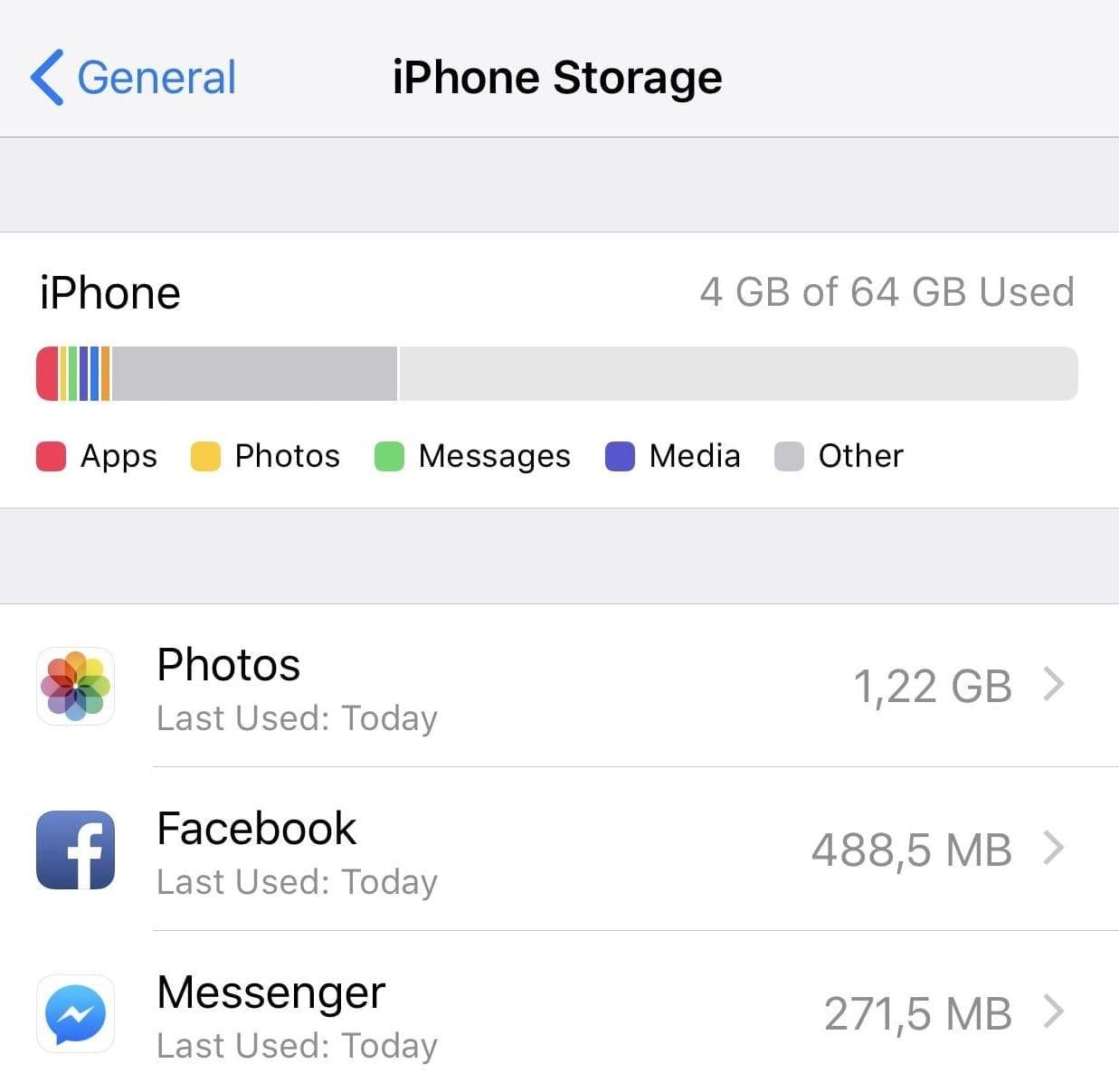
화면 녹화 제한 사항 확인
화면 녹화가 저장되지 않도록 iPhone 또는 iPad에 개인정보 보호 제한을 설정했는지 확인하세요.
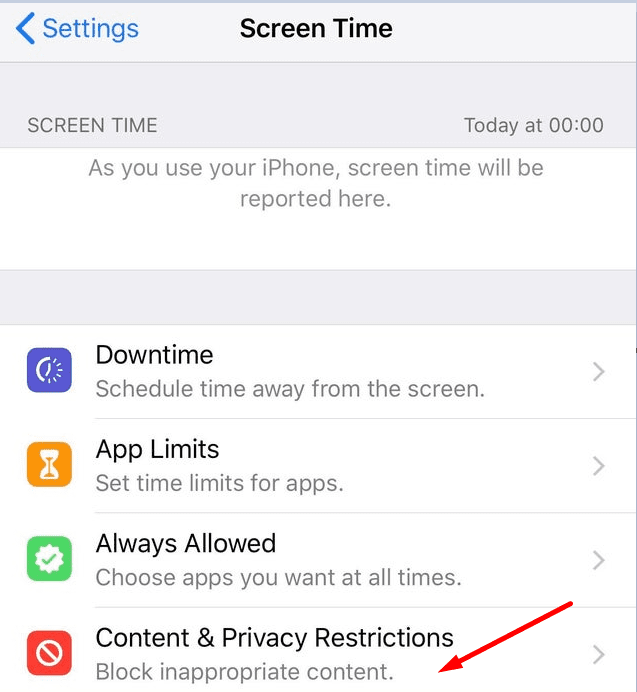
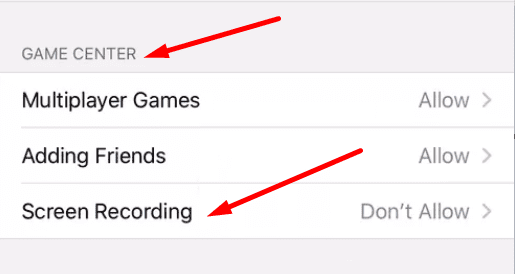
iOS/iPadOS 버전 업데이트
기기에 최신 iOS 또는 iPadOS 업데이트를 설치하는 것을 피하고 계시다면 나쁜 소식이 있습니다. 오래된 OS 버전을 실행하면 특정 기능이 중단될 수 있으며 여기에는 화면 녹화도 포함됩니다.
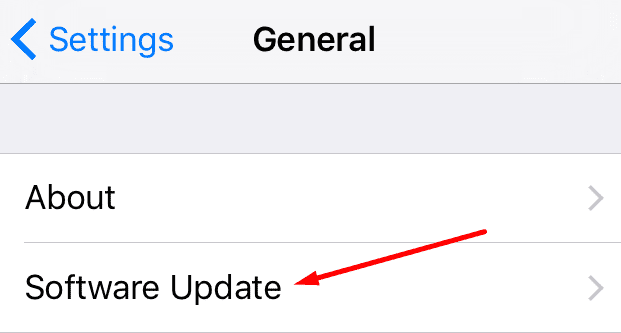
장치 충전
iPhone 또는 iPad의 배터리가 부족하면 화면 녹화가 저장되지 않을 수 있습니다. 이는 장치가 필수 프로세스에 대해서만 배터리를 절약하기 때문입니다. 마지막 화면 녹화를 저장하는 것은 필수적인 작업이 아니기 때문에 OS는 이를 단순히 포기합니다.
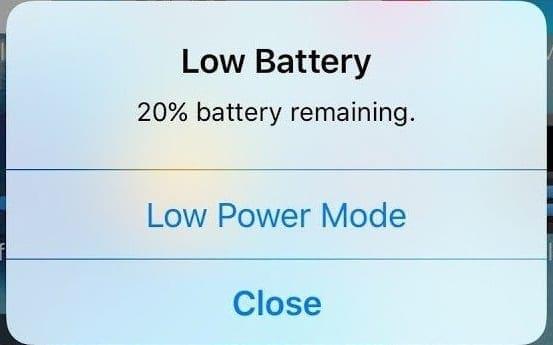
장치가 저전력 모드인지 확인하세요. 상태 표시줄에 노란색 배터리 아이콘이 표시되면 기기를 충전하세요. 화면 녹화로 인해 배터리가 빨리 소모됩니다. 화면 녹화 중에 장치가 저전력 모드로 전환되었을 수 있습니다.
아니면 배터리 전력을 절약하기 위해 의도적으로 저전력 모드를 활성화했을 수도 있습니다. 이 배터리 옵션을 비활성화하고 오류가 사라졌는지 확인하십시오.
마이크를 끄거나 헤드셋을 착용하세요
iOS 장치는 화면 녹화 시 마이크 하울링 문제를 포함하여 모든 종류의 소음이 녹음되지 않도록 하는 흥미로운 메커니즘을 사용합니다. 마이크가 켜져 있으면 화면 녹화 중에 마이크를 꺼보세요. 또는 마이크를 켠 상태로 화면을 녹화하려면 헤드셋을 착용하세요.
오류 5823이 사라졌는지 알려주세요.
이 튜토리얼을 통해 Apple 아이패드에서 SIM 카드를 액세스하는 방법을 배워보세요.
이 포스트에서는 애플 아이폰에서 지도 내비게이션 및 GPS 기능이 제대로 작동하지 않는 문제를 해결하는 방법을 다룹니다.
App Store 및 iTunes에서 계정이 비활성화되었을 때 어떻게 해야 할까요? 이 글에서는 5가지 효과적인 해결 방법과 예방 팁을 제공합니다.
iPhone 또는 iPad에서 카메라 앱이 사라졌나요? 누락된 카메라 아이콘을 복구하는 5가지 실용적인 해결 방법을 확인하세요. 스크린 타임 설정, 홈 화면 검색, 폴더 확인 등 다양한 방법을 소개합니다.
비밀번호를 잊어버렸을 때 Notes를 잠금 해제하고 싶으십니까? Mac과 iPhone에서 빠르고 효과적으로 이 작업을 수행하는 방법은 다음과 같습니다.
Mac에서 "iTunes가 서버의 ID를 확인할 수 없습니다" 오류가 발생합니까? 이 글은 문제 해결을 위한 유용한 팁을 제공하여 귀하의 iTunes 사용을 도와줄 것입니다.
iPhone에서 사진처럼 완벽한 인물 사진을 만들기 위해 배경을 흐리게 하는 방법이 궁금하신가요? 다양한 팁과 기법으로 훌륭한 인물 사진을 쉽게 촬영할 수 있습니다.
iOS 날씨 앱은 iOS 16 출시와 함께 대대적인 개편을 거쳤습니다. 배터리 소모 문제의 해결책을 제공합니다.
Apple iPhone 또는 iPad에서 Twitter 계정을 추가 및 삭제하는 방법을 보여주는 자습서입니다.
이 튜토리얼에서는 Apple iPad를 프로젝터에 연결하기 위한 다양한 최상의 옵션을 보여줍니다.







